DHR Installer 使い方
DHR Installer を使用した lilToon-DecalHeartRate の自動セットアップガイド
使用手順
STEP 1
前提条件の確認
DHR Installer を使用する前に、以下のパッケージがインストールされていることを確認してください。
必須パッケージ
- lilToon v2.0.0以降
- lilToon-DecalHeartRate
- Modular Avatar v1.8.0以降
心拍数を OSC で送信できる環境
STEP 2
DHR Installer コンポーネントの追加
アバターのルートに set up された Prefab を配置
- Project または Packages の中から以下のPrefabを探します
sh
Assets/ChiseNote/DHR_Installer/DHR_Installer.prefab- 上記の
DHR_Installer.prefabを Hierarchy のアバターの中にドラッグ&ドロップします。
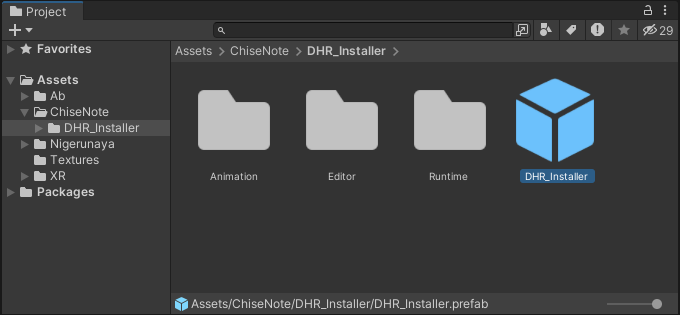
TIP
Prefab のスクリプト上部にアバターが自動で検出・表示されれば成功です。
成功例
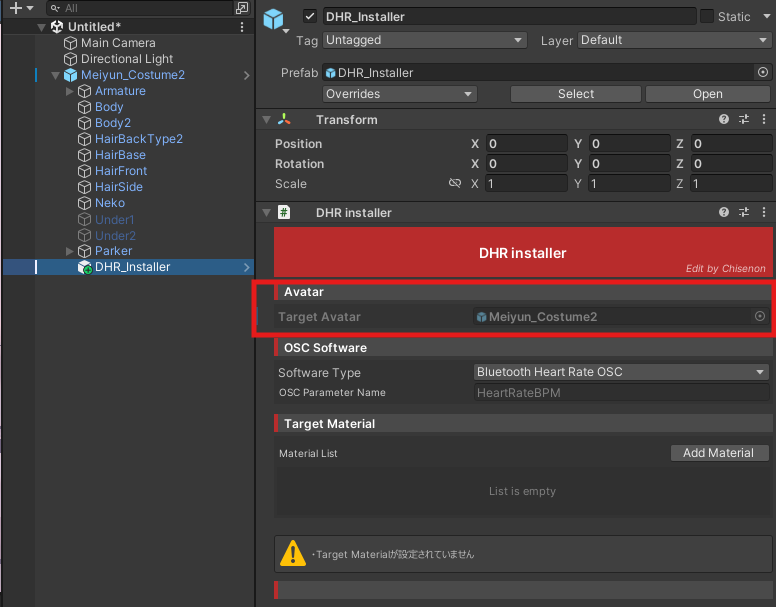
STEP 3
OSC設定
使用する OSC ソフトウェアに応じてパラメーターを設定します
OSC Software Type から選択
- BluetoothHeartRateOSC (
HeartRateBPM) - HRtoVRChat_OSC (
HeartRateBPM) - VrcOscMibandHrm (
MiBandHR) - Other (カスタム設定)
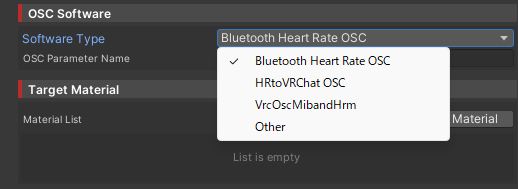
パラメーター名の注意
Other を選択した場合、Custom Parameter Name に送信ソフトウェアで使用しているパラメーター名を正確に入力してください。
注意
送信される OSC Parameter は INT 型のみ対応しています。
STEP 4
マテリアル選択
心拍数を表示したいマテリアルを選択・設定します
- Material Selection セクションで [Add Material] ボタンをクリック
- リストから編集したい Mesh を選択
- 心拍数を表示したい Material を選択しリストに追加
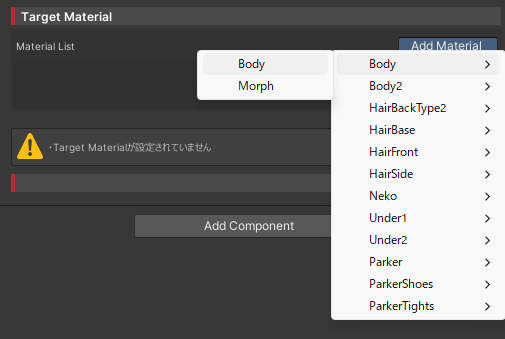
Target Material のボタンについて
リストに Material が追加されると、下記のボタンのどれかが表示されます。
- Create: 現在の Material を複製し
lilToon-DecalHeartRateShader を適用した Material を新しく作成します。(DH_という接頭辞のついた Material が生成されます) - Set: すでに
Createで Material を作成している場合、その Material を再度適用します。 - Edit: 指定された Material を編集します。
表示例
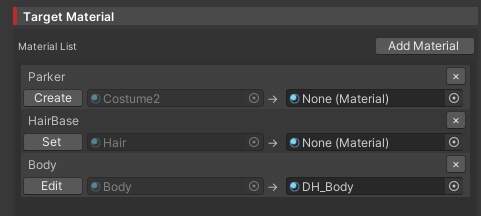
STEP 5
ビルドとテスト
設定完了後、アバターをビルドしてテストします
- Unity の再生ボタンや、VRChat SDK > Build & Publish でアバタービルド
- VRChat でアバターをテスト
- OSC ソフトウェア を起動して心拍数送信を開始
- アバターに心拍数が表示されることを確認
ビルド後の動作
DHR Installer は NDMF を使用して作成されているため、ビルド時に Avatar に統合され自動でアバターの Animator に設定されます。
よくある質問
Q: 心拍数が表示されない
A: 以下を確認してください
- OSC パラメーター名が送信ソフトウェアと一致しているか
- マテリアル設定が正しく適用されているか
- VRChat の OSC 機能が有効になっているか
- OSC ソフトウェアが正常に動作しているか
Q: ビルド時にエラーが発生する
A: 以下を確認してください
- 必須パッケージがすべてインストールされているか
- NDMF が正常に動作しているか
- Modular Avatar のバージョンが対応しているか